Отчеты.
Теперь посмотрим, как можно сгенерировать отчеты.
Зайдите в меню Tools - Reports:
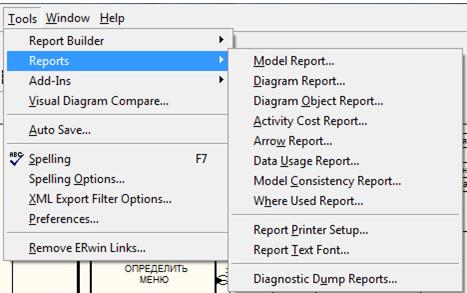
Здесь перечислены все стандартные виды отчетов:
- Model Report - Отчет по модели
- Diagram Report - Отчет по диаграмме
- Diagram Object Report - Отчет по объектам диаграммы
- Activity Cost Report - Отчет о результатах стоимостного анализа
- Arrow Report - Отчет по стрелкам
- Data Usage Report - Отчет по ассоциации с данными
- Model Consistency Report - Отчет по синтаксическим ошибкам
- Where Used Report - Отчет по месту использования
Расписывать каждый из отчетов я не буду, да это и не нужно. Чтобы разобраться что к чему вам нужно просто поэкспериментировать. А ниже я приведу картинки с переводом для всех окон создания отчетов:

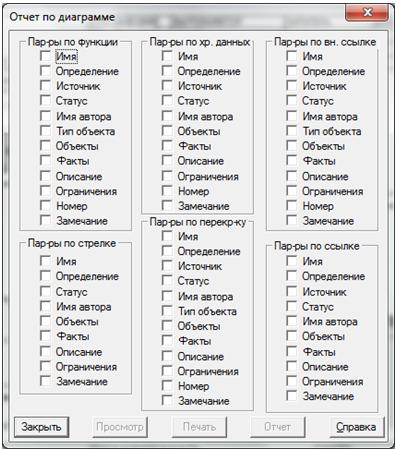
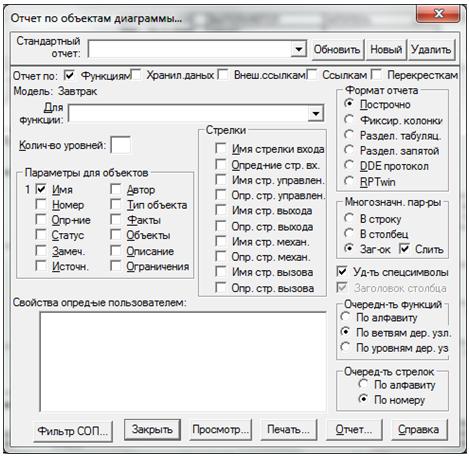
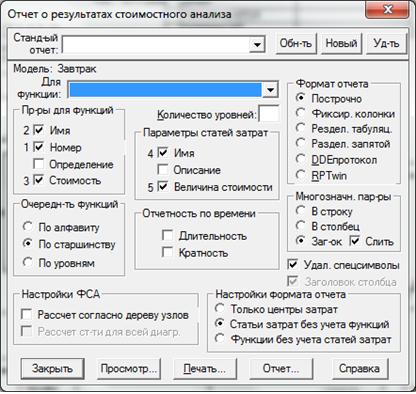
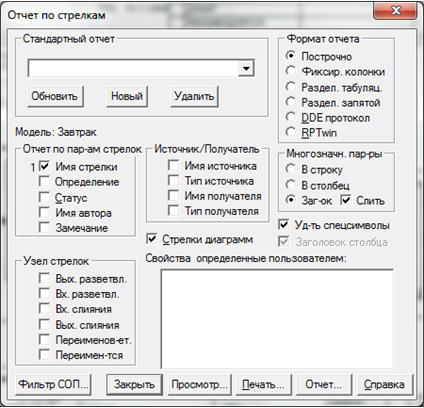


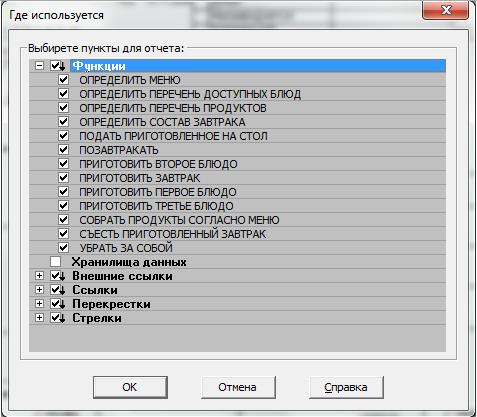
Еще нужно сказать, что в CA REwin Process Modeler есть встроенный построитель произвольных отчетов Report Builder:
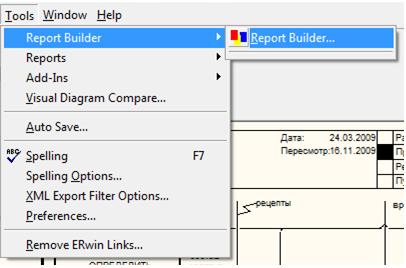
Давайте на нем остановимся поподробнее.
Вначале открывается окно шаблонов, у нас их пока еще нет:
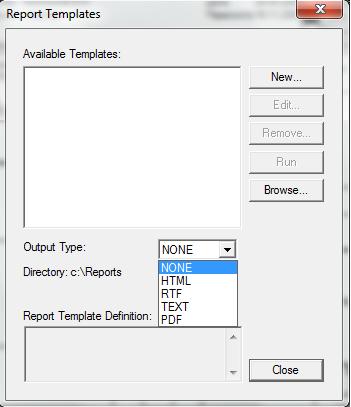
В поле Available Templates выводятся доступные шаблоны для отчетов.
В выпадающем списке Output Type выбирается в каком виде будет сохранен отчет по шаблону.
Directory - куда будет сохранен отчет.
Report Template Definition - описание шаблона.
Группа кнопок:
New - новый шаблон;
Edit - редактировать существующий шаблон;
Remove - удалить шаблон;
Run - выполнить отчет по шаблону;
Browse - выбрать папку для сохранения шаблонов отчетов.
Создадим новый шаблон, нажав кнопку New. Откроется окно создания шаблона (так же, чтобы не расписывать все пункты, привожу вам скриншот с переводом):
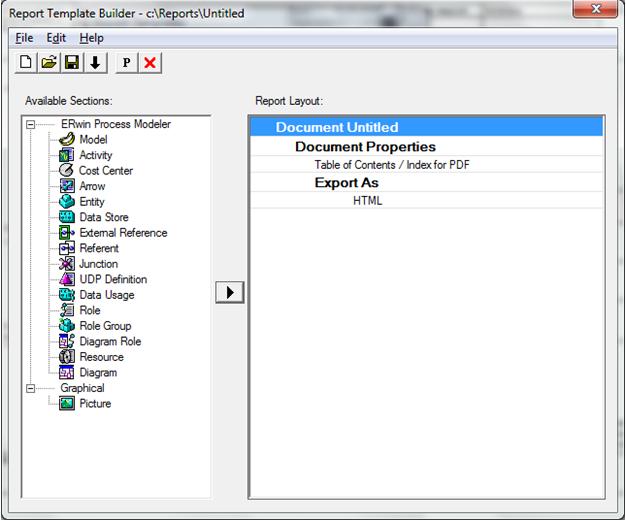
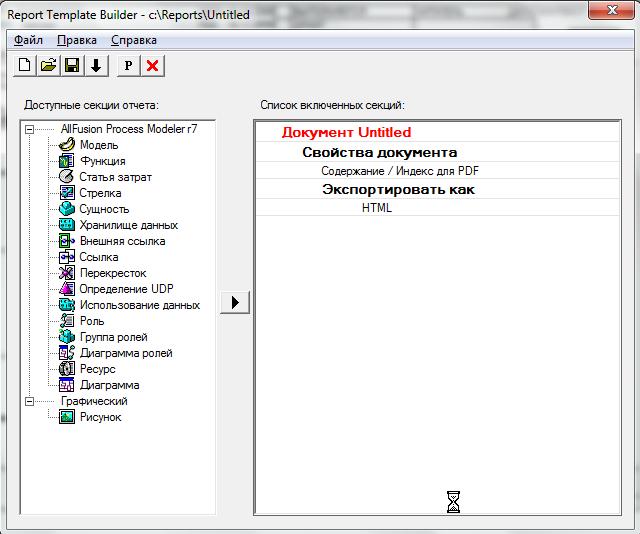
Поэкспериментируйте с этим окошком, добавляя двойным кликом левой клавиши мыши необходимые в отчете элементы из левого списка.
Двойной клик левой клавиши мыши в правой области на том или ином элементе открывает его меню, где вы можете произвести детальную настройку тех данных или параметров, которые хотите получить в отчете.
Кнопка с черной стрелочкой, указывающей вниз на панели инструментов, генерирует отчет.
Теперь посмотрим на дополнительные виды диаграмм:
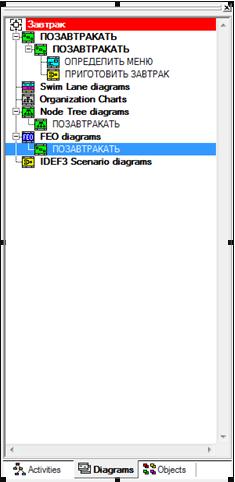
Перейдите на вкладку Diagrams навигартора по модели. Здесь вы увидите в верхней части все диаграммы созданной нами модели, и несколько дополнительных видов диаграмм:
- Swim Lane diagrams - диаграмма зон ответственности
- Organization Charts - Организационные схемы
- Node Tree diagrams - Диаграмма дерева узлов
- FEO diagrams (For Exposition Only) - Диаграммы для демонстрации
- IDEF3 Scenario diagrams - Диаграммы сценария IDEF3
Swim Lane diagrams - если простыми словами, то эта диаграмма показывает, кто за что отвечает. Строится на основе IDEF3-диаграммы и ролей, закрепленных за этими диаграммами.
Чтобы было понятно, посмотрите на следующее изображение:
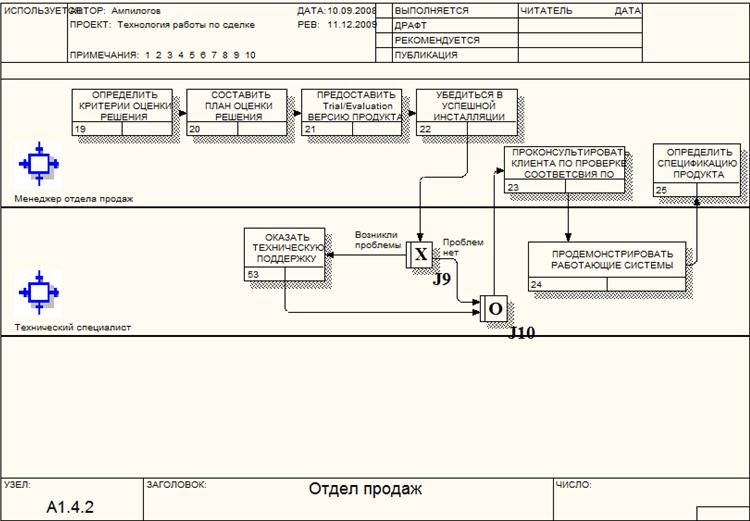
Окончание
